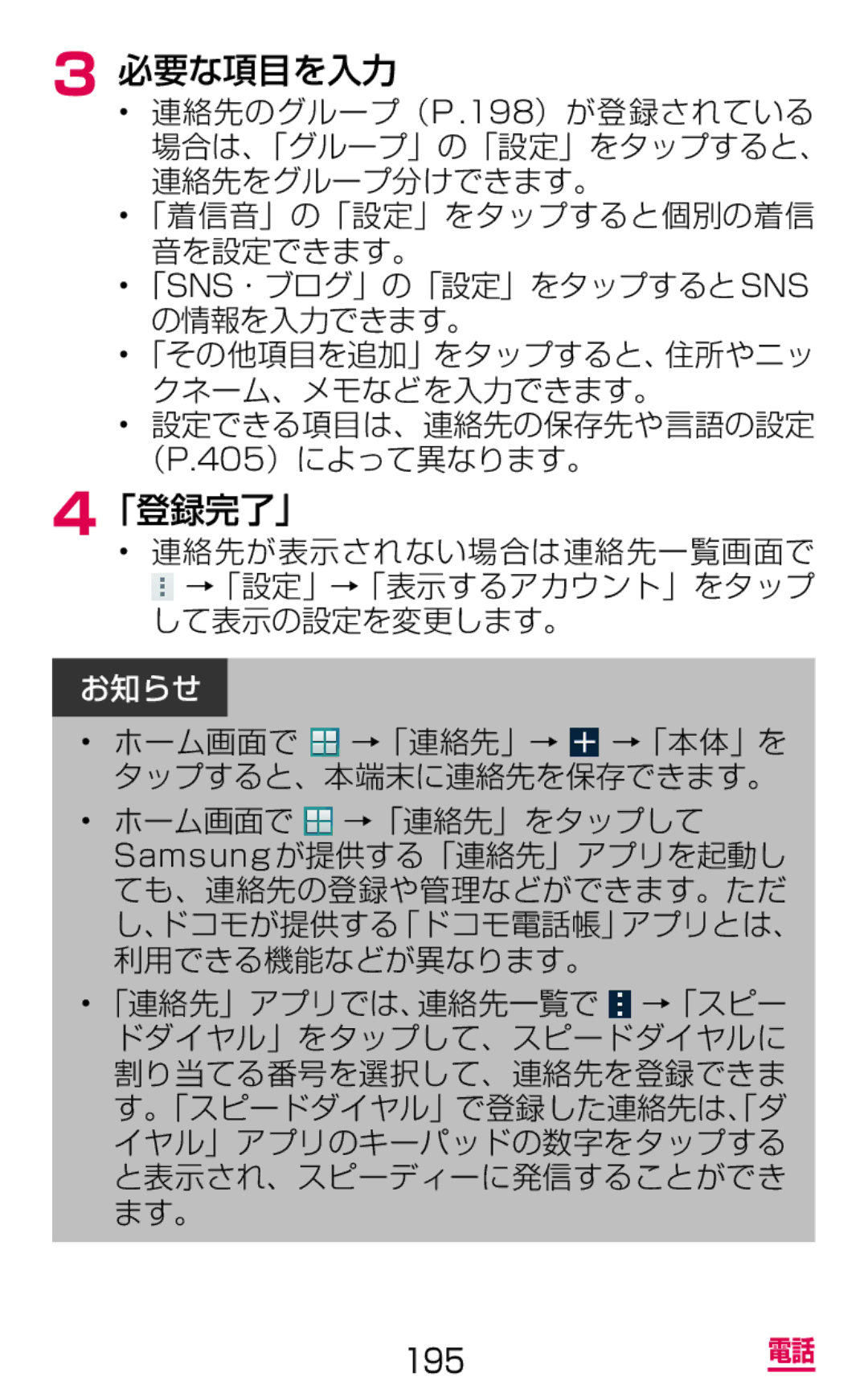3 必要な項目を入力• 連絡先のグループ(P .198)が登録されている 場合は、「グループ」の「設定」をタップすると、 連絡先をグループ分けできます。
• 「着信音」の「設定」をタップすると個別の着信
音を設定できます。
• 「SNS・ブログ」の「設定」をタップするとSNS
の情報を入力できます。
• 「その他項目を追加」をタップすると、住所やニッ
クネーム、メモなどを入力できます。
• 設定できる項目は、連絡先の保存先や言語の設定 (P.405)によって異なります。
4「登録完了」• 連絡先が表示されない場合は連絡先一覧画面で →「設定」→「表示するアカウント」をタップ
して表示の設定を変更します。
お知らせ
•ホーム画面で →「連絡先」→ →「本体」を タップすると、本端末に連絡先を保存できます。
•ホーム画面で →「連絡先」をタップして Samsung が提供する「連絡先」アプリを起動し ても、連絡先の登録や管理などができます。ただ し、ドコモが提供する「ドコモ電話帳」アプリとは、 利用できる機能などが異なります。
•「連絡先」アプリでは、連絡先一覧で →「スピー ドダイヤル」をタップして、スピードダイヤルに 割り当てる番号を選択して、連絡先を登録できま す。「スピードダイヤル」で登録した連絡先は「、ダ イヤル」アプリのキーパッドの数字をタップする と表示され、スピーディーに発信することができ ます。
195電話